Este es un artículo patrocinado y fue posible gracias a Samsung. Los contenidos y opiniones reales son los únicos puntos de vista del autor que mantiene la independencia editorial, incluso cuando una publicación está patrocinada.
El Galaxy S8 es el teléfono más ambicioso de Samsung. El S8 se jacta de tener el mundo primera pantalla infinita. También tiene habilidades únicas que la mayoría de los usuarios podrían perderse fácilmente. Con estos consejos y trucos, puede amplificar fácilmente la diversión, la funcionalidad y el rendimiento de su S8.
1. Cambiar el tamaño de los íconos de la cuadrícula de inicio y aplicaciones
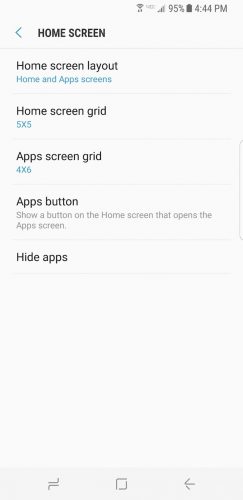
Puede ajustar el tamaño de los íconos de la pantalla de inicio de su S8 en tres pasos:
1. Presione hacia abajo en el panel de la pantalla de inicio de su teléfono.
2. Toque «Configuración de la pantalla de inicio».
3. Personaliza la cuadrícula de tu pantalla de inicio.
Puede ajustar la cuadrícula de su pantalla de inicio a cualquiera de estos tamaños: 4×5, 4×6 o 5×5. Puede cambiar la cuadrícula de la pantalla de su aplicación a 4×6 o 5×6.
2. Cambie las máscaras de pantalla de su escáner de iris

La configuración predeterminada del Galaxy S8 para desbloquear su escáner de iris es a través de su función biométrica, y Samsung incluyó máscaras de pantalla con personajes de dibujos animados que puede usar. Para configurar el escáner de iris de su teléfono:
1. Vaya a la aplicación Configuración en su teléfono, luego a «Pantalla de bloqueo y seguridad -> Escáner de iris».
4. Obtenga una vista previa de la máscara de pantalla y luego seleccione «Elegir la máscara».
3. Crea GIF animados
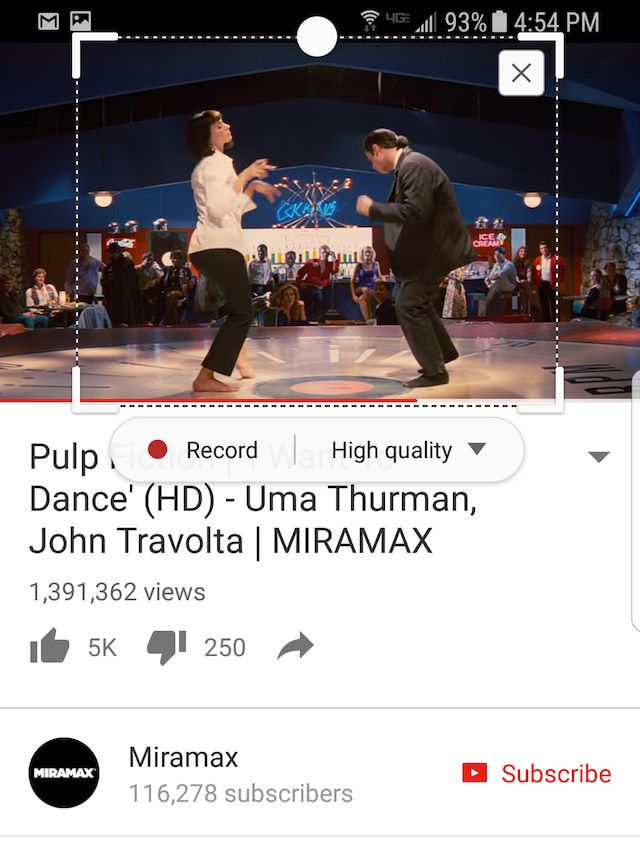
Puede crear fácilmente GIF animados con su S8 usando el panel «Smart Select Edge». Primero, habilite el panel Smart Select Edge siguiendo estos pasos:
1. Abra la aplicación Configuración.
2. Vaya a la pantalla Edge.
3. Luego, Paneles de borde.
4. Marque la opción «Selección inteligente» en ese menú.
5. Abra la aplicación que desea usar para crear el GIF animado (esta podría ser una aplicación de Netflix o YouTube). Quince segundos es el tiempo máximo para hacer tu GIF animado.
Una vez que reproduzca el video, arrastre el panel Edge desde el borde de la pantalla de su teléfono. Desplácese hasta el panel «Selección inteligente». Toque el botón de animación y aparecerá una ventana de tamaño variable en la pantalla (como aparece en la imagen de arriba). Configure la calidad de grabación del GIF: 10 MB equivale a alta calidad, pero 4 MB es estándar.
4. Personalización de la pantalla «Always On»
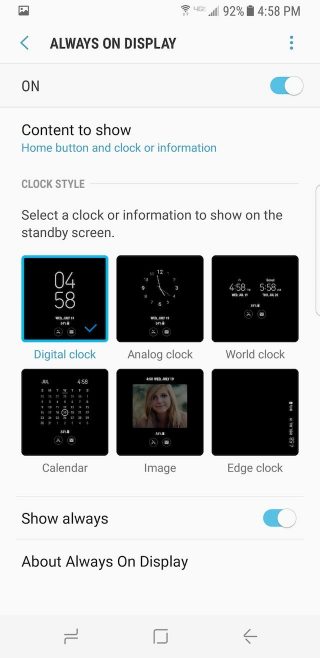
Siempre en pantalla del Galaxy S8 mantiene el teléfono en modo de bajo consumo. En ese modo de bajo consumo, la pantalla del S8 muestra su fecha, notificaciones de aplicaciones, hora y controles de medios.
1. Vaya a Configuración, luego a «Pantalla de bloqueo y seguridad -> Siempre en pantalla».
2. En el menú, puede ajustar el diseño del reloj, los fondos de las fotos y los colores. También puede controlar la visualización de la hora allí.
5. Controles del panel de borde
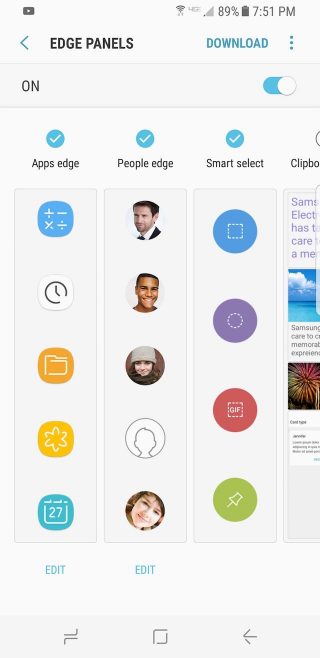
Puede personalizar los paneles Edge del S8. Para encender o apagar el panel de borde:
1. Vaya a la aplicación Configuración.
2. Luego a la pantalla Edge.
3. Elija Activado o Desactivado.
Puede habilitar y configurar el Panel de borde de su teléfono en el lado izquierdo o derecho del teléfono. Para configurar su Panel Edge:
1. Abra la pantalla Edge.
2. Toque el icono de engranaje (configuración del panel Edge).
3. Toque el ícono de tres puntos para abrir «Más opciones».
4. Toque «Manejar configuración».
5. Cambie la posición a izquierda o derecha según sus preferencias. También puede ajustar la vibración, el tamaño y la transparencia en el menú «Manejar configuración».
6. Cambie la pantalla de aplicaciones y la configuración de la pantalla de inicio
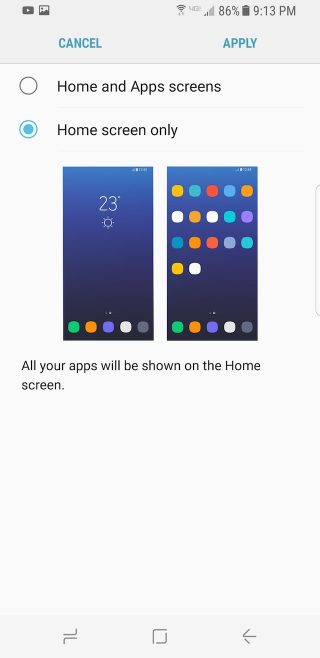
Puede eliminar el cajón de aplicaciones y mostrar todas las aplicaciones en la pantalla de inicio de su teléfono o revertir esta configuración. Sigue estos pasos:
1. Mantenga presionada la pantalla de inicio.
2. Toque la configuración de la pantalla de inicio.
3. Vaya al diseño de la pantalla de inicio.
4. Elija entre las siguientes opciones: Pantalla de inicio y aplicaciones y Pantalla de inicio solamente. Si elige solo la pantalla de inicio, todas sus aplicaciones se mostrarán en la pantalla de inicio; se elimina el cajón de la aplicación.
7. Elimina las barras negras al costado de tu pantalla
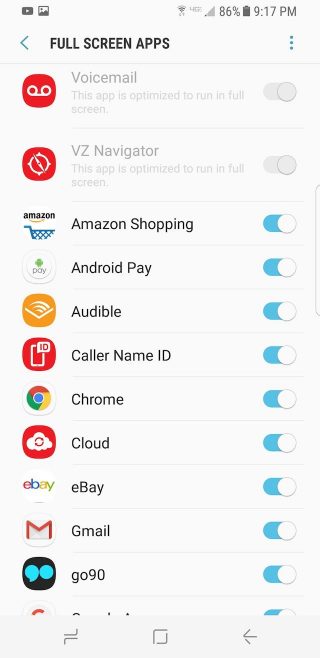
La relación de aspecto del Samsung S8 es 18,5:9, pero la mayoría de las aplicaciones y videos son 16:9. El uso del modo de pantalla completa de su teléfono elimina las barras negras en el costado; esas barras negras son el resultado de la diferencia en las relaciones de aspecto.
La pantalla Infinity de borde a borde del S8 brinda una experiencia rica e inmersiva. Para hacer que las aplicaciones se muestren en pantalla completa:
1. Vaya a la aplicación Configuración.
2. Haga clic en Mostrar y acceda a las aplicaciones de «Pantalla completa». Desde este lugar puedes habilitar o deshabilitar la pantalla completa.
Estación DeX
los Estación Samsung DeX le permite convertir su Galaxy S8 o Galaxy S8+ en una verdadera experiencia de PC de escritorio.
8. Mantén tu pantalla de inicio organizada
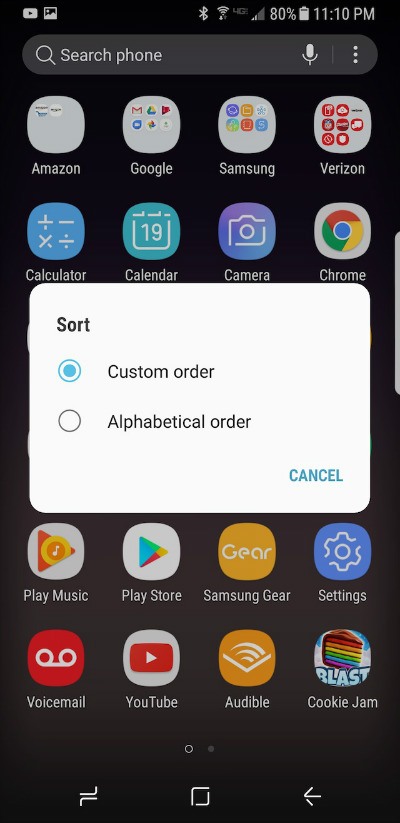
Las aplicaciones que descarga de Play Store agregan automáticamente un nuevo ícono a su pantalla de inicio. Esta adición puede desorganizar su pantalla de inicio. Tiene la opción de desactivar la adición automática de íconos a su pantalla de inicio.
1. Vaya a la aplicación Google Play Store.
2. Pulse sobre el icono de las tres líneas horizontales paralelas (en la parte superior de la pantalla).
3. Vaya a Configuración.
4. Desmarque la casilla «Agregar a la pantalla de inicio».
Encuentre fácilmente sus aplicaciones organizándolas alfabéticamente en lugar de dejarlas en el orden en que se descargaron. Para hacer esto:
1. Abra el cajón de aplicaciones.
2. Toque los tres puntos que se ven en la parte superior derecha de la pantalla.
3. Toca «Ordenar».
4. Elija «Orden alfabético».
9. Pon tu teléfono en modo de una mano
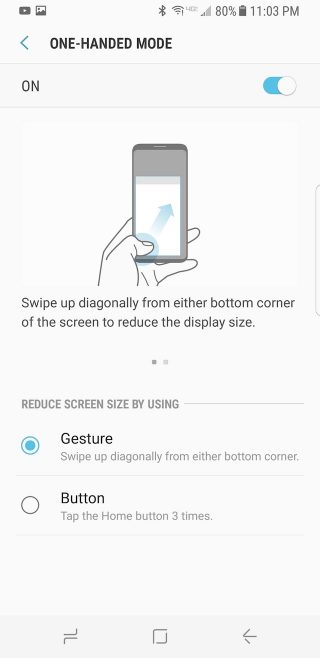
El Samsung Galaxy S8 es fácil de usar; particularmente cuando usa el modo de una mano. La función reduce el tamaño de la pantalla. Puede configurar el modo de una mano siguiendo estos pasos:
1. Vaya a Configuración -> Funciones avanzadas.
2. Abra el modo de una mano.
3. Una vez habilitado, puede activar el Modo de una mano cuando toca el botón Inicio tres veces.
10. Habilite los gestos del sensor de huellas dactilares y audio dual Bluetooth
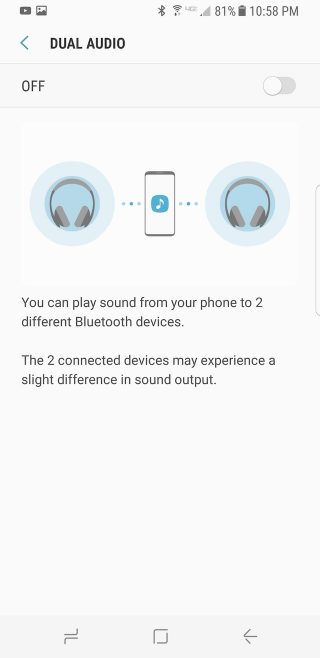
El Samsung Galaxy S8 está repleto de muchas características agradables. También es el primer teléfono inteligente en incorporar la tecnología Bluetooth 5.0. Esto le permite transmitir audio en dos conjuntos de auriculares diferentes simultáneamente. Para configurar:
1. Abra «Aplicación de configuración -> Conexiones».
2. Encienda Bluetooth.
3. Toque los tres puntos en la parte superior derecha de su pantalla y seleccione «Audio dual».
4. Empareje dos juegos de parlantes o auriculares.
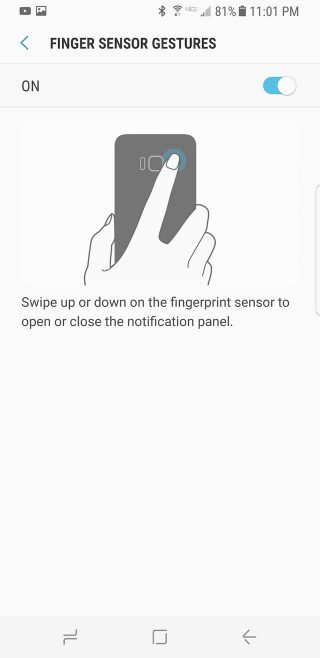
El gesto del sensor de dedo permite deslizar hacia abajo el escáner de huellas dactilares poco común del dispositivo para desplegar el tono de notificación. Puede iniciar Samsung Pay deslizando hacia arriba el escáner de huellas dactilares. Puede configurarlo yendo a «Aplicación de configuración -> Funciones avanzadas -> Gestos del sensor de dedo».
Conclusión
Gordon Kelly de Forbes dice el S8 “podría ser el teléfono inteligente más hermoso jamás creado”. Sí, podría serlo, pero no confíe en su palabra. Descubrir por ti mismo.
